Tính năng tìm kiếm nằm ngay trên thanh tác vụ của bạn, sẵn sàng giúp bạn tìm thấy bất cứ nội dung nào bạn đang tìm kiếm. Sử dụng hộp tìm kiếm để tìm ứng dụng, tệp, cài đặt, trợ giúp và nhiều nội dung khác trên Windows—đồng thời mở khóa sức mạnh của web với quyền truy cập nhanh vào thông tin trực tuyến như chuyển đổi múi giờ, tra cứu thực tế, tìm kiếm thịnh hành và kết quả tìm kiếm để điều hướng đến các trang web nhanh hơn. Bạn cũng có thể sử dụng tính năng Tìm kiếm để tìm tệp và mọi người trong tổ chức cơ quan hoặc trường học thông qua Tìm kiếm của Microsoft.
Hộp tìm kiếm trong menu Bắt đầu và Tìm kiếm sẽ định kỳ cập nhật nội dung mới và hình minh họa thú vị để giúp bạn khám phá thêm, duy trì kết nối và làm việc hiệu quả.

Khám phá thêm với trang chủ tìm kiếm
Chỉ cần nhấn hoặc bấm Tìm kiếm để mở trang chủ tìm kiếm và khám phá những gì đang diễn ra trực tuyến, trên thế giới, trong tổ chức của bạn và trên PC của bạn. Các điểm nổi bật về tìm kiếm sẽ cung cấp nội dung mới để tìm kiếm hàng ngày tại nhà, giúp bạn tìm hiểu về những khoảnh khắc thú vị và đáng chú ý như ngày lễ, ngày lễ cũng như những khoảnh khắc giáo dục khác trên toàn cầu và trong khu vực của bạn. Trang chủ tìm kiếm cũng cho phép bạn dễ dàng truy cập vào các ứng dụng, tệp, cài đặt và trang web đã cho chạy gần đây.
Trang chủ tìm kiếm cũng có thể cấp cho bạn quyền truy cập trực tiếp vào Trò chuyện Bing. Để biết thêm thông tin , hãy xem Sử dụng Bing mới trên thanh tác vụ Windows.
Để truy cập trang chủ tìm kiếm nhanh hơn nữa, bạn có thể sử dụng phím tắt phím logo Windows + S để mở Tìm kiếm.
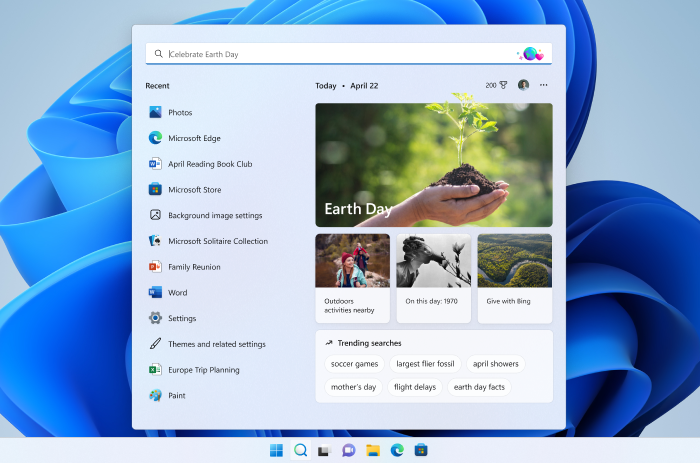
Tìm kiếm trên PC của bạn và web
Để nhận kết quả tìm kiếm từ PC và web, hãy nhấn hoặc bấm vào biểu tượng tìm kiếm và nhập nội dung bạn đang tìm kiếm vào hộp tìm kiếm. Đề xuất sẽ xuất hiện, giúp bạn truy cập nội dung mình đang tìm kiếm nhanh hơn. Bạn cũng có thể tìm kiếm từ menu Bắt đầu chỉ bằng cách nhập.
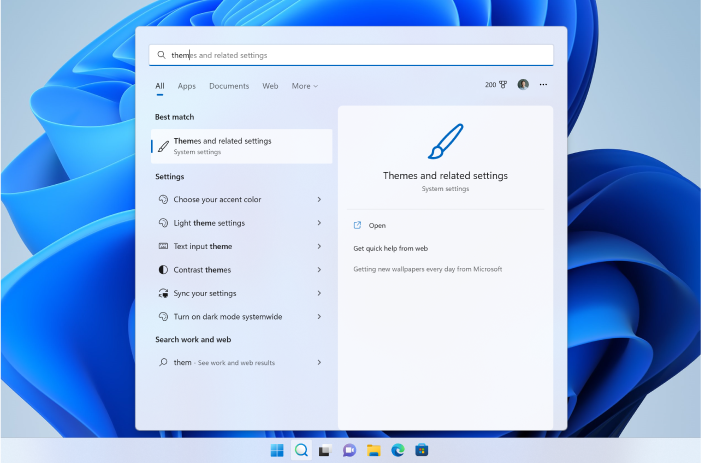
Để tìm thêm kết quả thuộc một loại nhất định, hãy chọn danh mục phù hợp với nội dung bạn đang tìm kiếm: Ứng dụng, Tài liệu, Cài đặt, Web và hơn thế nữa. Bạn có thể chọn một danh mục từ các tab ở đầu Tìm kiếm trước hoặc sau khi bạn bắt đầu nhập.
Câu hỏi Thường Gặp
Để nhận các điểm nổi bật về tìm kiếm trên thiết bị của bạn, hãy đảm bảo bạn đã cài đặt các bản cập nhật được đề xuất mới nhất cho thiết Windows 11. Để kiểm tra bản cập nhật theo cách thủ công, hãy chọn Bắt > Cài đặt > Cập & Bảo mật > Windows Update > tra bản cập nhật.
-
Điểm nổi bật về tìm kiếm yêu cầu thiết bị Windows 10, bản cập nhật 20H1 (tháng 5 năm 2020) trở lên.
-
Điểm nổi bật của tìm kiếm cũng có thể được tắt bởi người quản trị của tổ chức của bạn.
Lưu ý: Nếu bạn có phiên bản Windows mới nhất nhưng vẫn không thấy các điểm nổi bật về tìm kiếm trong Tìm kiếm, có thể là do tính năng này đang được triển khai cho khách hàng trong vài tuần và sẽ không khả dụng cho tất cả khách hàng cùng một lúc.
Bạn có quyền kiểm soát diện mạo của trang chủ tìm kiếm và các điểm nổi bật trong tìm kiếm. Để tận hưởng các điểm nổi bật về tìm kiếm trong trang chủ tìm kiếm, hãy chuyển đến Bắt đầu Cài đặt > > Quyền riêng tư & Bảo mật > Quyền Tìm kiếm > Thêm cài đặt > bật/xóa Hiển thị các điểm nổi bật về tìm kiếm.
Lưu ý: Nếu tắt các điểm nổi bật của tìm kiếm, bạn vẫn có thể sử dụng Tìm kiếm để tìm nội dung trên PC và kết quả web như bình thường. Trang chủ tìm kiếm sẽ tiếp tục hiển thị danh sách mở rộng các ứng dụng, tệp, cài đặt và trang web đã cho chạy gần đây cũng như các ứng dụng được sử dụng nhiều nhất của bạn để giúp bạn quay lại những việc bạn đã làm gần đây nhất.
Tính năng tìm kiếm nằm ngay trên thanh tác vụ của bạn, sẵn sàng giúp bạn tìm thấy bất cứ nội dung nào bạn đang tìm kiếm. Sử dụng hộp tìm kiếm để tìm ứng dụng, tệp, cài đặt, trợ giúp và nhiều nội dung khác trên Windows—đồng thời mở khóa sức mạnh của web với quyền truy cập nhanh vào thông tin trực tuyến như chuyển đổi múi giờ, tra cứu thực tế, tìm kiếm thịnh hành và kết quả tìm kiếm để điều hướng đến các trang web nhanh hơn. Bạn cũng có thể sử dụng tính năng Tìm kiếm để tìm tệp và mọi người trong tổ chức cơ quan hoặc trường học thông qua Tìm kiếm của Microsoft.
Hộp tìm kiếm trên thanh tác vụ sẽ định kỳ cập nhật hình minh họa thú vị để giúp bạn khám phá thêm, duy trì kết nối và làm việc hiệu quả. Hình minh họa này trong hộp tìm kiếm cho phép bạn xem trước nội dung mở rộng hơn mà bạn sẽ tìm thấy trong trang chủ tìm kiếm.
Khám phá thêm với trang chủ tìm kiếm
Chỉ cần nhấn hoặc bấm Tìm kiếm để mở trang chủ tìm kiếm và khám phá những gì đang diễn ra trực tuyến, trên thế giới và trong tổ chức của bạn. Các điểm nổi bật về tìm kiếm giúp bạn tìm hiểu về những khoảnh khắc thú vị và đáng chú ý hôm nay như ngày lễ, ngày lễ và những khoảnh khắc giáo dục khác trên toàn cầu và trong khu vực của bạn. Trang chủ tìm kiếm cũng cho phép bạn dễ dàng truy cập vào các ứng dụng, tệp, cài đặt và trang web đã cho chạy gần đây.
Để truy cập trang chủ tìm kiếm nhanh hơn nữa, bạn có thể sử dụng phím tắt phím logo Windows + S để mở Tìm kiếm hoặc chỉ cần di chuột qua hình minh họa trong hộp tìm kiếm trên thanh tác vụ.
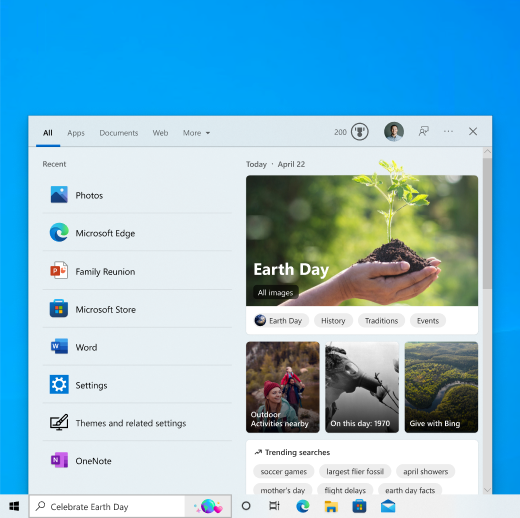
Tìm kiếm trên PC của bạn và web
Để nhận kết quả tìm kiếm từ PC và web, trên thanh tác vụ, nhấn hoặc bấm vào Tìm kiếm và nhập nội dung bạn đang tìm kiếm vào hộp tìm kiếm. Đề xuất sẽ xuất hiện, giúp bạn truy cập nội dung mình đang tìm kiếm nhanh hơn. Bạn cũng có thể tìm kiếm từ menu Bắt đầu chỉ bằng cách nhập.
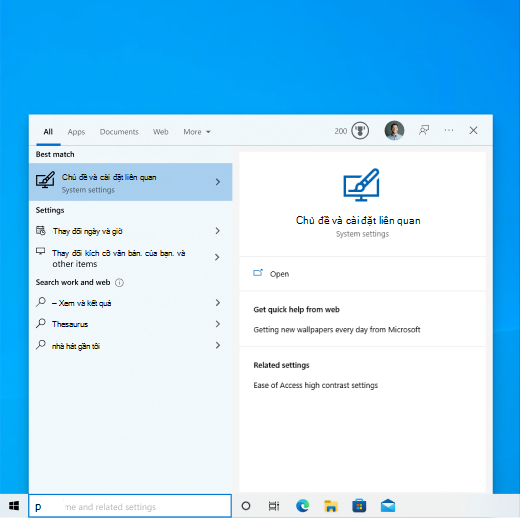
Để tìm thêm kết quả thuộc một loại nhất định, hãy chọn danh mục phù hợp với nội dung bạn đang tìm kiếm: Ứng dụng, Tài liệu, Cài đặt, Web và hơn thế nữa. Bạn có thể chọn một danh mục từ các tab ở đầu Tìm kiếm trước hoặc sau khi bạn bắt đầu nhập.
Câu hỏi Thường Gặp
Để nhận các điểm nổi bật về tìm kiếm trên thiết bị của bạn, hãy đảm bảo bạn đã cài đặt các bản cập nhật được đề xuất mới nhất cho thiết Windows 10. Để kiểm tra bản cập nhật theo cách thủ công, hãy chọn Bắt > Cài đặt >Cập & Bảo mật > Windows Update > tra bản cập nhật.
-
Điểm nổi bật về tìm kiếm yêu cầu thiết bị Windows 10, bản cập nhật 20H1 (tháng 5 năm 2020) trở lên.
-
Điểm nổi bật của tìm kiếm cũng có thể được tắt bởi người quản trị của tổ chức của bạn.
Lưu ý: Nếu bạn có phiên bản Windows mới nhất nhưng vẫn không thấy các điểm nổi bật về tìm kiếm trong Tìm kiếm, có thể là do tính năng này đang được triển khai cho khách hàng trong vài tuần và sẽ không khả dụng cho tất cả khách hàng cùng một lúc.
Bạn có quyền kiểm soát giao diện của tìm kiếm trên thanh tác vụ và các điểm nổi bật trong tìm kiếm.
-
Để thưởng thức các điểm nổi bật về tìm kiếm trên thanh tác vụ, hộp tìm kiếm phải được hiển thị. Để hiển thị hộp tìm kiếm, hãy bấm chuột phải vào thanh tác vụ và chọn Tìm kiếm> Hiển thị hộp tìm kiếm.
-
Để chuyển đổi giao diện của các điểm nổi bật trong tìm kiếm trên thanh tác vụ và trang chủ tìm kiếm, hãy bấm chuột phải vào thanh tác vụ và chọn Tìm kiếm, sau đó bật/xóa Hiển thị điểm nổi bật của tìm kiếm.
Lưu ý: Nếu tắt các điểm nổi bật của tìm kiếm, bạn vẫn có thể sử dụng Tìm kiếm để tìm nội dung trên PC và kết quả web như bình thường. Trang chủ tìm kiếm sẽ tiếp tục hiển thị danh sách mở rộng các ứng dụng, tệp, cài đặt và trang web đã cho chạy gần đây cũng như các ứng dụng được sử dụng nhiều nhất của bạn để giúp bạn quay lại những việc bạn đã làm gần đây nhất.
Bạn có thể mở trang chủ tìm kiếm và xem thêm các điểm nổi bật về tìm kiếm bằng cách bấm hoặc di chuột qua hình minh họa trong hộp tìm kiếm. Để bật và tắt tính năng di chuột lên tính năng này, hãy bấm chuột phải hoặc nhấn và giữ một khoảng trống trên thanh tác vụ, chọn Tìm kiếm và chọn hoặc bỏ chọn Mở khi di chuột qua. Bạn vẫn có thể thấy các điểm nổi bật về tìm kiếm trong Tìm kiếm khi bạn mở trang chủ tìm kiếm.











